همۀ ما ممکنه زمانی در یه موقعیت خاص و بحرانی قرار بگیریم و امکان تماس با جایی رو نداشته باشیم. طراحان گوشیهای موبایل این موضوع رو در نظر گرفتن و قابلیت Emergency SOS یا دکمه SOS رو در موبایل تنظیم کردن تا کاربران پس از خرید گوشی موردنظر خودشون در شرایط ناامن از اون استفاده کنن.
آنچه در این مطلب خواهید خواند:
پس قابلیت Emergency SOS یا دکمه SOS در موبایل یه قابلیت مهمه که میتونه در شرایط اضطراری به کمکمون بیاد. در این مقاله به شناخت این قابلیت و نحوۀ تنظیم و استفاده از اون میپردازیم. با ما همراه باشین.
برای فعالکردن SOS اضطراری گوشی، به Settings ← Safety & Emergency (اندروید) یا Settings ← Emergency SOS (آیفون) بروید، گزینه Emergency SOS را روشن کنید و تعداد فشار دکمهٔ پاور برای تماس خودکار با خدمات اورژانس را تعیین کنید.
Emergency SOS چیست؟
Emergency SOS قابلیتی است که با فشردن چند کلید، گوشی بلافاصله با خدمات اضطراری تماس میگیرد، موقعیت مکانیتان را ارسال میکند و به مخاطبان منتخب هشدار میدهد؛ در مدلهای جدید، حتی اگر آنتن نباشد این ارتباط از طریق ماهواره برقرار میشود.
فعالسازی Emergency SOS: در آیفون وارد Settings › Emergency SOS شوید، یکی از گزینههای Call with Hold یا Call with 5 Presses را روشن کنید و «مخاطبان اضطراری» را تعریف کنید؛ در اندروید (Pixel، سامسونگ و سایر گوشیها) مسیر Settings › Safety & Emergency یا Advanced Features را باز کرده، Emergency SOS را فعال و میانبر فشاردادن سریع دکمه پاور (۳ تا ۵ بار) را تنظیم کنید—از این پس با همان میانبر، گوشی بهطور خودکار با مرکز امداد تماس میگیرد و موقعیت مکانی شما را ارسال میکند.
دکمه SOS در گوشی چیست و چه کاربردی دارد؟
دکمه SOS در موبایل یه دکمۀ اضطراریه که در صورت بروز وضعیت اضطراری مثل تهدیدهای جانی یا نیاز به کمک فوری، واسه فرستادن پیام یا تماس اضطراری به شمارههایی که کاربر از قبل تعیین کرده، استفاده میشه. با فشردن این دکمه، قابلیت Emergency SOS درگوشی شروع بهکار میکنه و بهصورت خودکار پیام اضطراری رو میفرسته یا تماس اضطراری رو برقرار میکنه. این دکمه معمولا در قسمت بالایی صفحه موبایله یا در تنظیمات گوشی قابل دسترسه.
دکمه SOS در گوشی، یک میانبر سختافزاری یا نرمافزاری است که با فشردنش—یا فشردن سریع چندبارهٔ دکمهٔ پاور/کناری—قابلیت Emergency SOS را فعال میکند تا در کوتاهترین زمان با خدمات امدادی تماس بگیرید، موقعیت مکانی خود را بفرستید و به مخاطبان منتخب هشدار دهید.
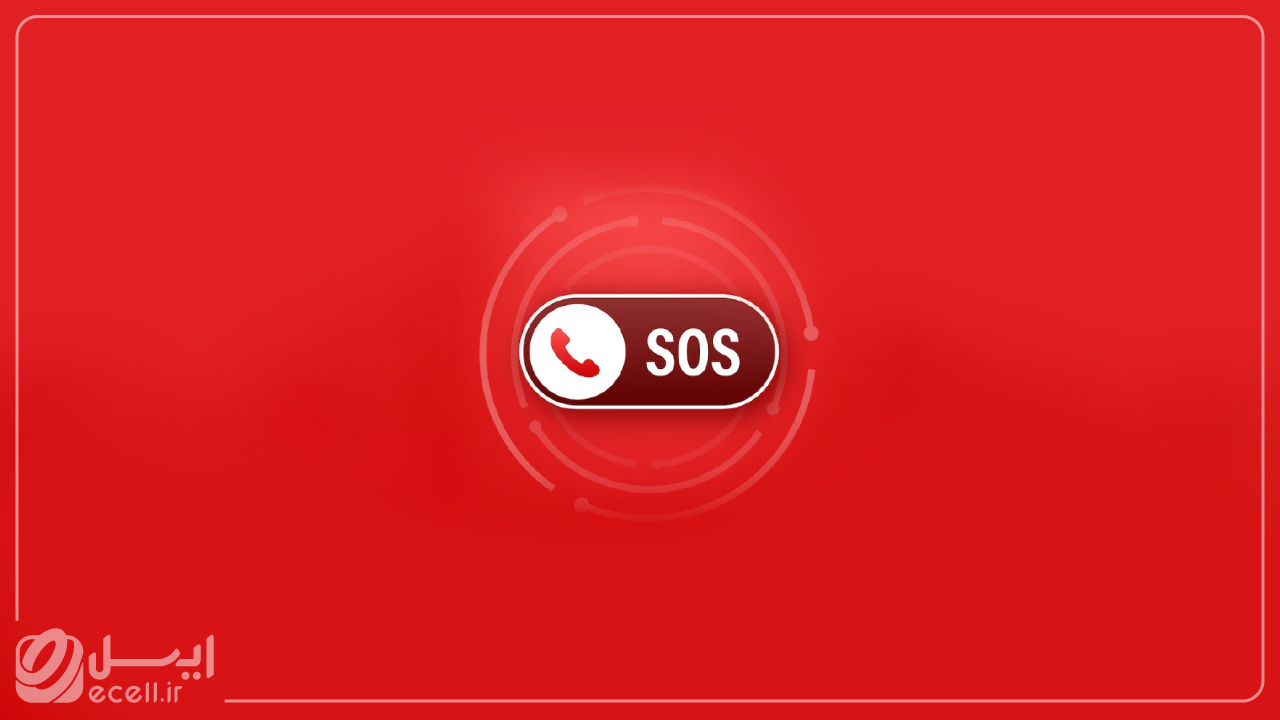
این مقاله هم حتما به دردت میخوره: بیمه گوشی موبایل چیست
استفاده از قابلیت Emergency SOS در گوشی
قابلیت Emergency SOS در گوشی موبایل به کاربر این اجازه رو میده تا شخص قابل اعتماد خودش رو از مکان و موقعیتی که در اونه مطلع کنه. درواقع موقعیت مکانی یا لوکیشن کاربر به وسیلۀ این پیام برای شخصی که کاربر از قبل انتخاب کرده، فرستاده میشه.
دکمه SOS در همه گوشیهای موبایل تعبیه شده و فعالسازی اون به همۀ کاربران موبایل توصیه میشه. عملکرد قابلیت Emergency SOS جوریه که با فشردن یک یا دو دکمه شروع بهکار میکنه و فرد در شرایط اضطراری حتی بدون درآوردن گوشی از جیبش میتونه از این قابلیت استفاده کنه.
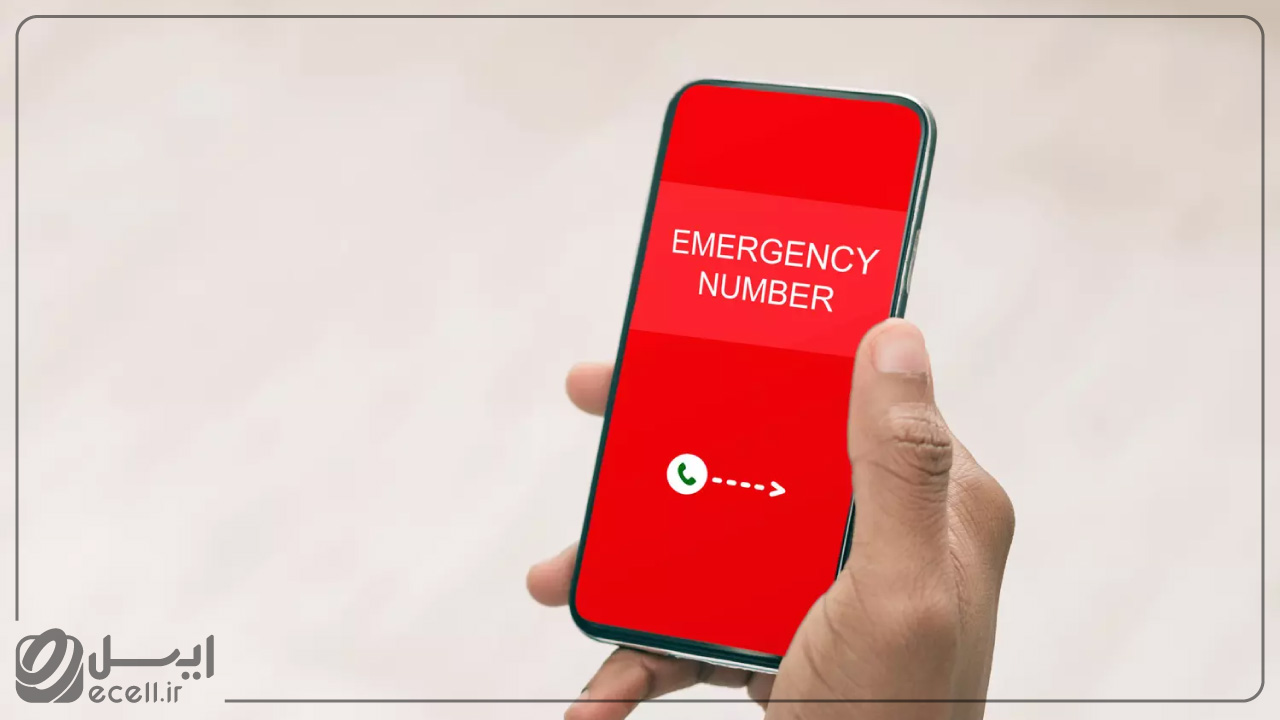
فعالسازی قابلیت Emergency SOS از طریق تنظیمات گوشی قابل اجراست. فعالسازی دکمه SOS در هر برند موبایل متفاوته. به همین دلیل هر کسی با توجه به برند گوشی خودش میتونه تنظیمات مورد نظر رو انجام بده و این قابلیت رو فعال کنه. در این بخش با هم خواهیم دید که چگونه sos را فعال کنیم.
تنطیمات Emergency SOS در گوشیهای اپل
در گوشیهای آیفون بعد از فشار دادن دکمۀ تماس اضطراری، یه صفحه با سه تا نوار کشویی نشون داده میشه. نوار اول برای خاموش و روشن کردن گوشیه، نوار دوم واسه دسترسی به شناسه پزشکیتونه که توی ایران فعال نیست.
- وارد Settings بشین؛
- وارد Emergency SOS بشین؛
- در این مرحله میتونین افرادی رو که میخواین در مواقع اورژانسی، اونها رو از موقعیت خودتون باخبر کنین انتخاب کنین.
در گوشیهای آیفون به دو روش دکمۀ SOS کار میکنه. Call with hold و Call with 5 press.
Call with hold: در این مورد با فشار دادن دو دکمۀ پاور و کاهش صدا، قابلیت Emergency SOS فعال میشه. این روش در آیفونهای 8 به بعد کار میکنه.
Call with 5 press: در این مورد با فشار دادن 5 بار دکمۀ پاور، قابلیت Emergency SOS فعال میشه. این روش در آیفونهای 7 به قبل کار میکنه.
نوار سوم واسه برقراری تماس اضطراریه که شما باید سومی رو انتخاب کنین. البته اگه تماس رو نمیخواین باید تماس رو قطع کنین تا گوشیتون بصورت خودکار پیام اضطراری که حاوی لوکیشنتون هست رو واسه مخاطبهایی که انتخاب کردین ارسال کنه. اگه مکانتون تغییر کنه مجددا یه پیام جدید با لوکیشن جدید واسه مخاطبینتون ارسال میشه.
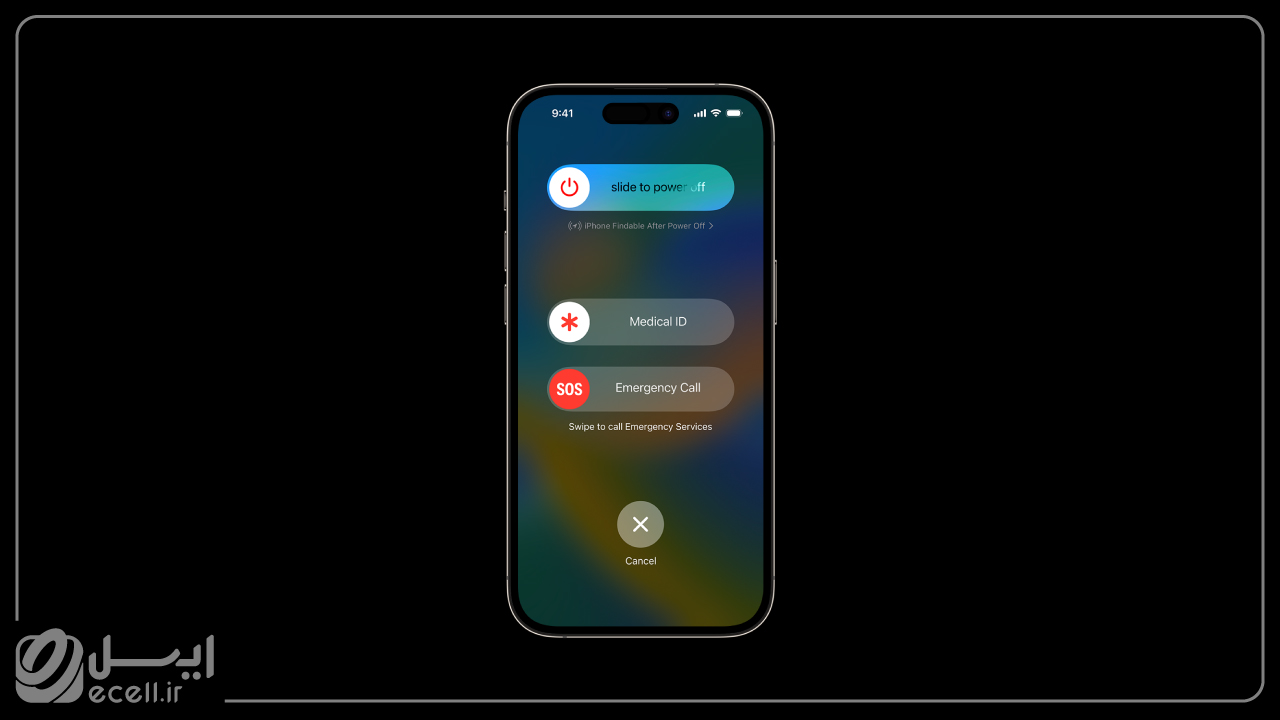
اگه به هر دلیل نتونستین از نوار کشویی سوم استفاده کنین، همچنان دکمه تماس اضطراری رو نگه دارین. در این حالت شمارش معکوس 3 ثانیهای در گوشی فعال میشه و یه بوق بلند زده میشه. بعد با خدمات اورژانس تماس برقرار میشه. اینم بدونین که گوشیتون بعد از فشردن دکمه SOS قفل میشه و Touch ID و Face ID غیرفعال میشه و اگه میخواین قفل گوشی رو باز کنین باید رمزتون رو وارد کنین.
اگه خواستی بیشتر در مورد این مقاله بدونی: عمر مفید گوشی
تنطیمات Emergency SOS در اپل واچ
دکمه SOS در اپل واچ هم وجود داره. در اپل واچ دکمه کناری که زیر دکمه چرخشیه، رو باید فشار بدین و چند لحظه نگه دارین. یه صفحه نمایش داده میشه که دقیقا مثل آیفونه. 3 تا گزینه میاد رو صفحه. اولی واسه خاموش کردن، دومی واسه شناسه پزشکی و سومی واسه برقراری تماس اضطراریه. شما باید سومی رو انتخاب کنین.
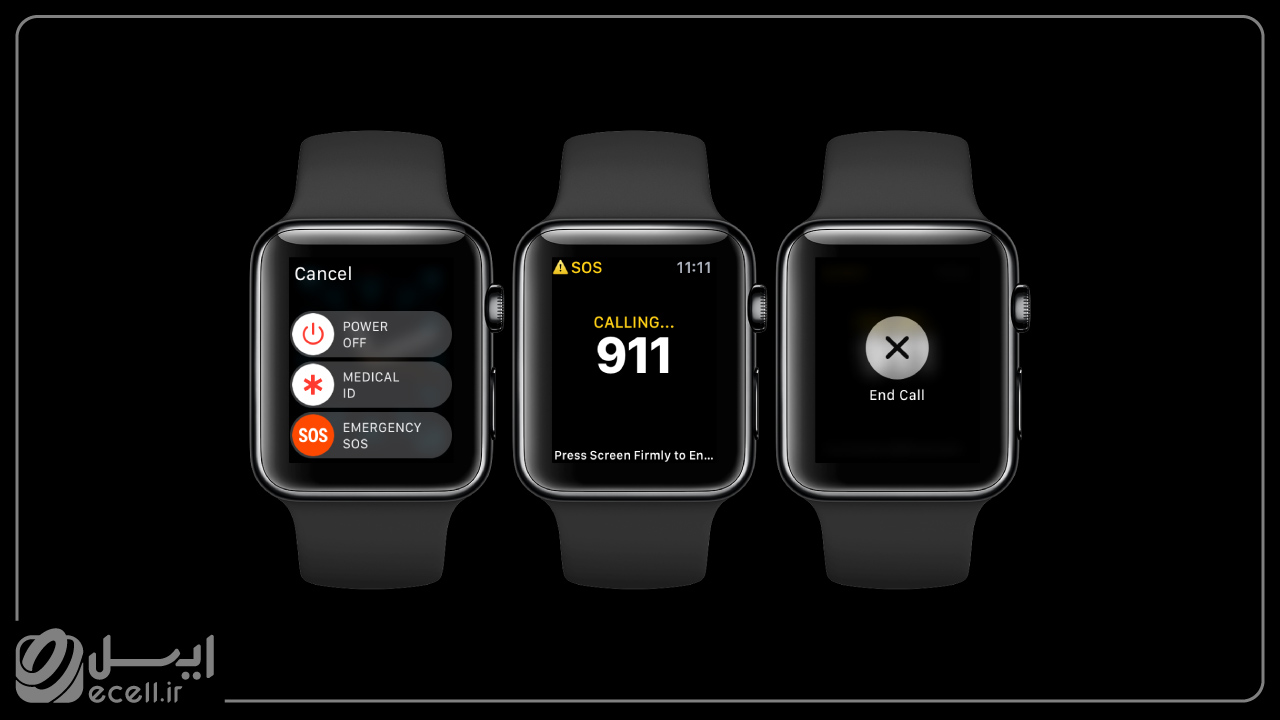
اگه داخل اپل واچتون سیمکارت باشه هیچ مشکلی پیش نمیاد و تماس برقرار میشه. اگه سیمکارت داخلش نباشه دو حالت داره. اینکه گوشی در محدوده شما هست یا نیست. اگه گوشی در محدوده شما باشه باز هم مشکلی نیست و تماس برقرار میشه. اما اگه آیفونتون در محدودۀ شما نباشه تماس برقرار نمیشه مگر اینکه اپل واچتون به وای فای وصل باشه و شما هم از قبل در آیفونتون تماس از طریق وای فای رو فعال کرده باشین. بعد از تماس هم یه پیام حاوی لوکیشنتون واسه مخاطبینی که از قبل تعیین کردین ارسال میشه. اگه مکانتون هم تغییر کنه مجددا یه پیام جدید با لوکیشن جدیدتون ارسال میشه.
تنظیمات Emergency SOS در گوشی سامسونگ
در گوشیهای سامسونگ با 3 بار فشردن دکمه پاور، یه شمارش معکوس 5 ثانیهای شروع میشه. وقتی شمارش معکوس تموم شد پیام اضطراری همراه لوکیشن شما واسه مخاطبینتون ارسال میشه. اگه ارسال عکس و ویس رو هم فعال کرده باشین باید بدونین که این مورد در قالب MMS ارسال میشه و باید از قبل این سرویس رو فعال کرده باشین.
- وارد Settings بشین؛
- وارد Advanced Features بشین؛
- Send SOS Messages رو انتخاب کنین؛
- اگه آیکون مورد نظر در حالت OFF یا خاموش بود روشن کنین؛
- افرادی رو که میخواین در مواقع اورژانسی، اونها رو از موقعیت خودتون باخبر کنین انتخاب کنین؛
- بعد از تنظیم مرحلۀ پنجم، دکمه back رو بزنین و اگه تمایل داشتین بقیۀ تنظیمات رو انجام بدین؛
- با فعال کردن گزینه Attach Pictures، یک عکس از دوربین جلو و یک عکس از دوربین پشت گوشیتون همراه با پیام اضطراری ارسال میشه؛
- با فعال کردن گزینه Attach Audio recording یک ویس 5 ثانیهای در همون لحظه همراه با پیام اضطراری ارسال میشه.؛
- اکنون دکمۀ SOS در گوشی شما فعال شده.
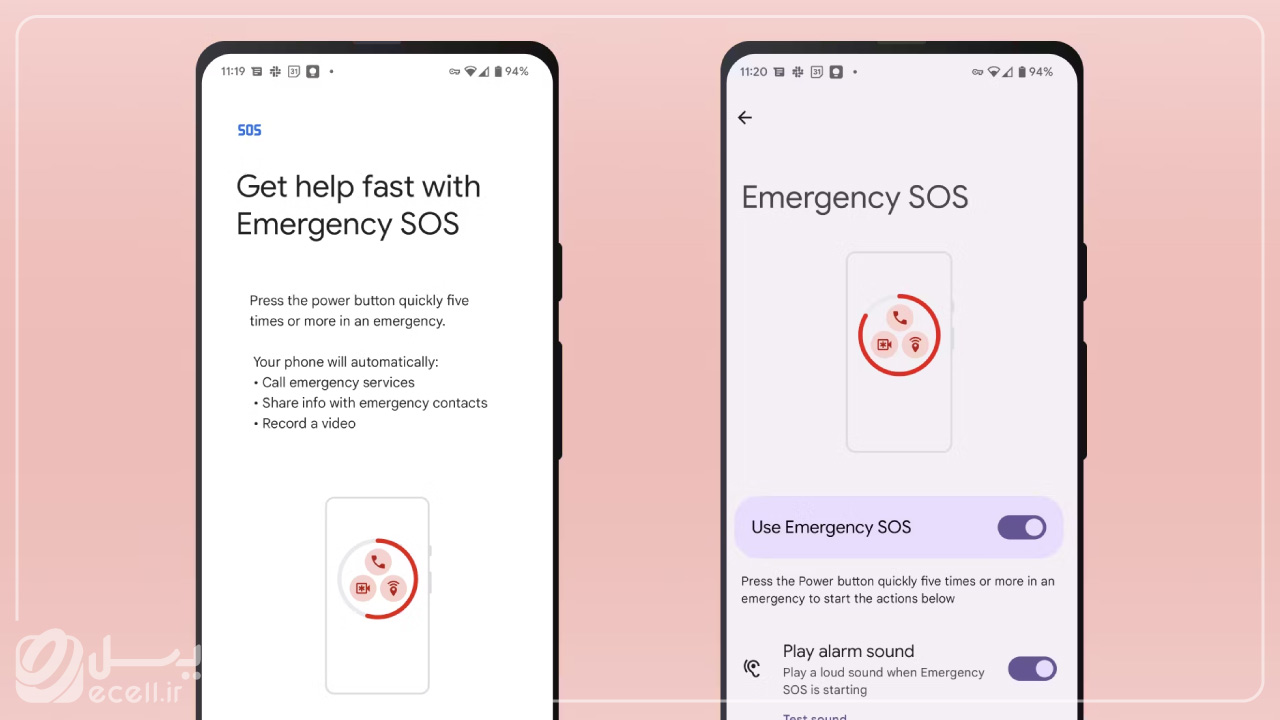
این مطلب هم بهت کمک میکنه: مضرات گوشی موبایل
تنظیمات Emergency SOS در ساعت هوشمند سامسونگ Galaxy
واسه اینکه دکمه SOS رو در ساعت گلکسیتون فعال کنین باید از طریق گوشی سامسونگتون عمل کنین.
- وارد برنامه Galaxy Wearable بشین؛
- به قسمت پایین برنامه برین و گزینه Send SOSes رو انتخاب کنین؛
- افرادی رو که میخواین در مواقع اورژانسی، اونها رو از موقعیت خودتون باخبر کنین انتخاب کنین؛
- در این مرحله انتخاب کنین که میخواین قبل از ارسال پیام اضطراری، شمارش معکوس اجرا بشه یا خیر.
در ساعتهای هوشمند Galaxy با فشردن 3 بار دکمه هوم بصورت پشتسرهم، پیام اضطراری همراه لوکیشن شما واسه مخاطبینی که از قبل انتخاب کرده بودین ارسال میشه.
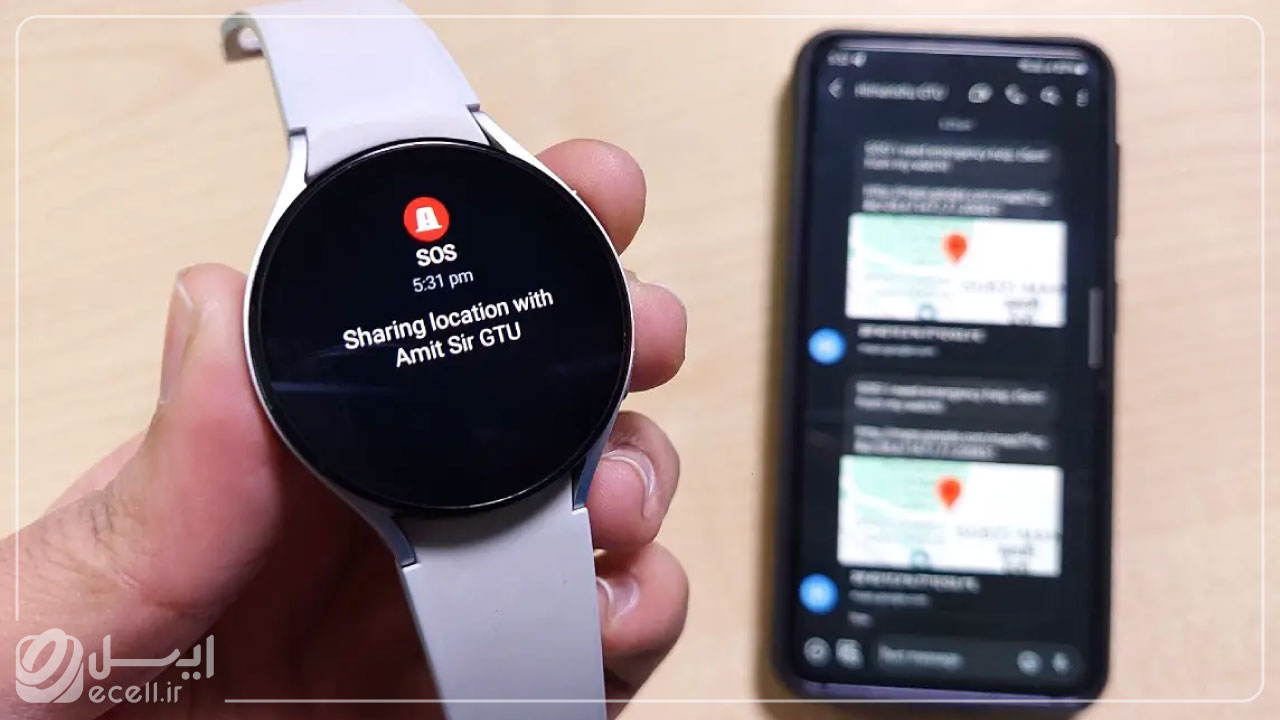
تنظیمات Emergency SOS در گوشی شیائومی
- وارد Settings بشین؛
- وارد Passwords & Security بشین؛
- Emergency SOS رو انتخاب کنین؛
- افرادی رو که میخواین در مواقع اورژانسی، اونها رو از موقعیت خودتون باخبر کنین انتخاب کنین؛
- در این مرحله نحوۀ برقراری ارتباط رو میتونین انتخاب کنین.
در گوشیهای شیائومی با 5 بار فشردن دکمه پاور، قابلیت Emergency SOS فعال میشه و یک پیام همراه لوکیشن شما برای افرادی که از قبل تعیین کردین ارسال میشه. در گوشیهای شیائومی فهرستی از تماسهای اخیر شما هم برای اون افراد ارسال میشه.
این مقاله هم شاید برات جذاب باشه: ریست فکتوری گوشی
باز کردن قفل گوشی با تماس اضطراری
یکی دیگه از جاهایی که استفاده از قابلیت Emergency SOS در گوشی میتونه به کمکتون بیاد اونجاست که رمز گوشیتون رو یادتون رفته و قفلش رو نمیتونین باز کنین. البته این ترفند فقط در گوشیهای اندروید قابل استفاده است. مخصوصا نسخههای پایین اندروید مثل اندروید 5.0.
دو روش واسه باز کردن قفل با تماس اضطراری وجود داره. توی هر دو روش بدون پاک شدن اطلاعاتتون میتونین قفل گوشیتون رو باز کنین.
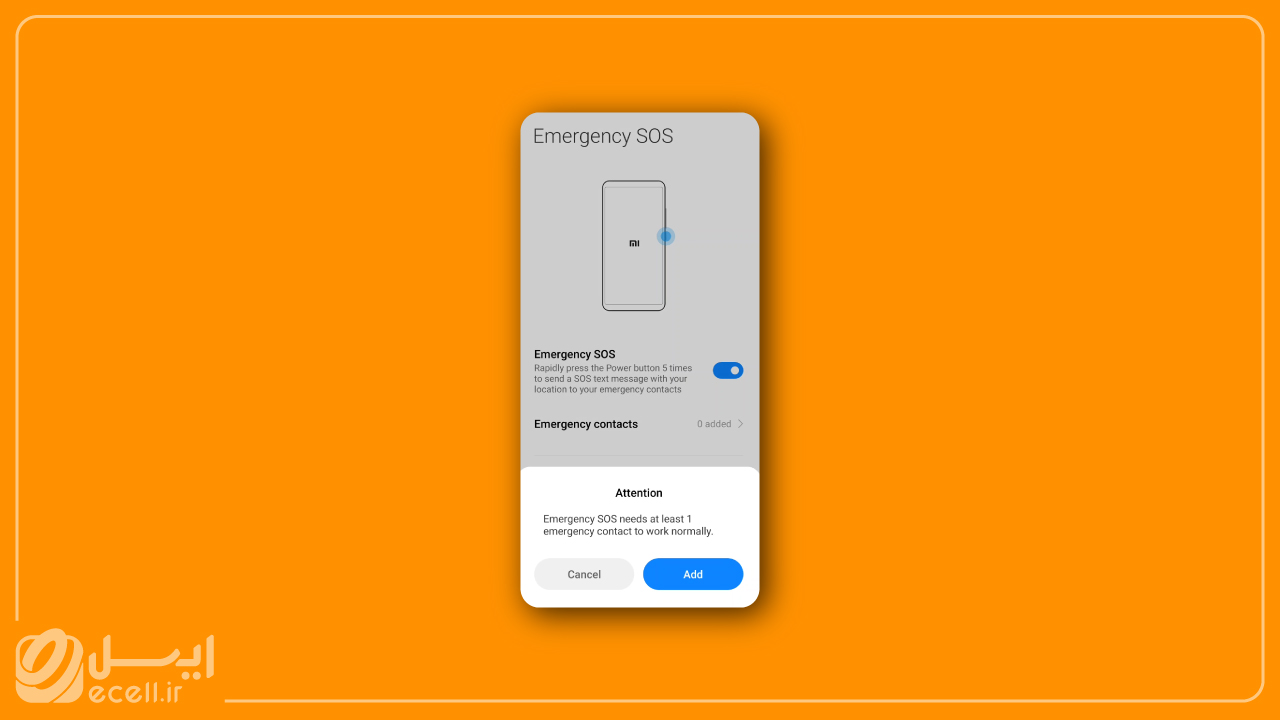
روش اول باز کردن قفل گوشی
- دکمه گوشی رو فشار بدین تا صفحه قفل ظاهر بشه؛
- گزینه Emergency Call رو انتخاب کنین؛
- چند بار پشتسرهم کاراکتر ستاره (*) رو وارد کنین؛
- کاراکترهای وارد شده رو انتخاب و بعد کپی کنین و در ادامه کاراکترهای قبلی پیست کنین؛
- وارد کردن (*) رو تا زمانی که گوشی دیگه به شما اجازه نده وارد کنین؛
- دکمه back به صفحه قفل رو بزنین؛
- در صفحه قفل گوشی روی گزینه دوربین بزنین؛
- همزمان انگشتتون رو از بالای صفحه گوشی به پایین بکشین تا نوار تونیفیکیشن ظاهر بشه؛
- روی علامت Settings (چرخدنده) بزنین؛
- صفحه قفل ظاهر میشه و شما باید باز هم کاراکتر ستاره رو وارد کنین تا زمانی که گوشی هنگ کنه؛
- حالا دیگه قفل گوشی باز شده و کار شما هم تموم شده.
روش دوم باز کردن قفل گوشی
این روش بیشتر برای گوشی شیائومی کاربرد داره.
- دکمه پاور گوشی رو فشار بدین تا صفحه ورود رمز ظاهر بشه؛
- گزینه Emergency Call رو انتخاب کنین؛
- بدون وارد کردن عدد یا کاراکتری، فقط دکمه ولوم صدا را فشار بدین؛
- منوی کنترل صدا ظاهر میشه و شما باید روی علامت Settings (چرخدنده) بزنین؛
- ممکنه بتونین به تنظیمات و بقیه قسمتهای گوشی دسترسی پیدا کنین. البته در این روش شانس هم باید باهاتون یار باشه.
این مقاله هم شاید به کارت بیاد: بهینه سازی گوشی
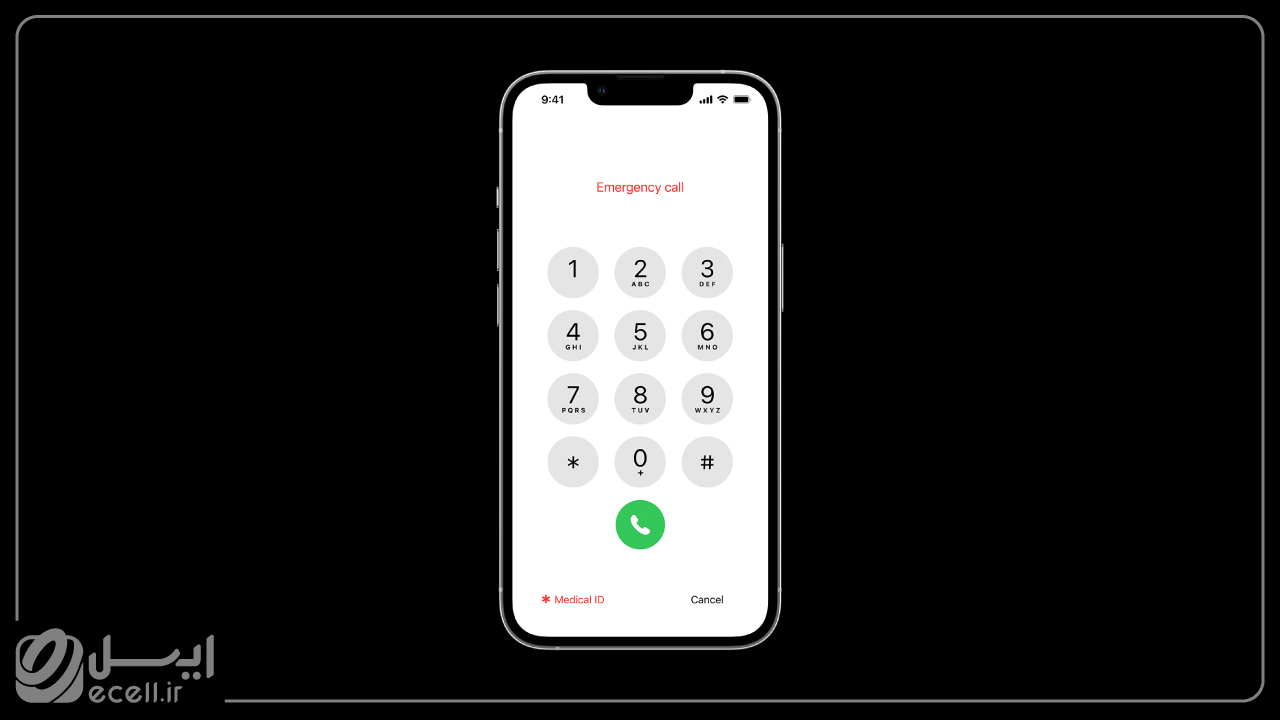
سخن پایانی درباره دکمه SOS در گوشی
همانطور که با مطالعه این مقاله از ایسل متوجه شدین قابلیت Emergency SOS به شما این امکان رو میده تا در مواقع اضطراری بتونین افراد معتمد خودتون رو از شرایطی که داخلش هستین مطلع کنین. این مقاله طرز استفاده از دکمه SOS رو به شما یاد میده و میبینیم که پس از فعالسازی این قابلیت، چگونه sos را غیر فعال کنیم. امیدواریم که شما هم از مطالب گفته شده نهایت استفاده رو ببرین.
سوالات متداول
گوشی سامسونگ هم قابلیت SOS داره؟
سیستم عامل اندروید این قابلیت رو داره و برای استفاده از قابلیت Emergency SOS در گوشی سامسونگ کافیه طبق مراحل توضیح داده شده در این مقاله این قابلیت رو فعال کنین.













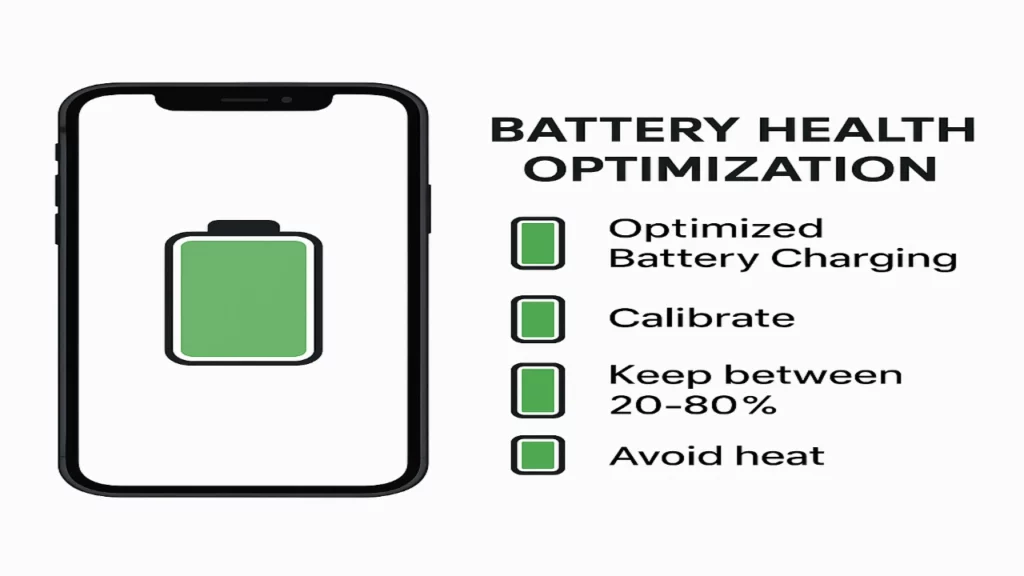
6 دیدگاه. Leave new
مرسی فعال شد
دمتون گرم
[…] کاهش یابد و بلوکهای حافظه دستنخورده بماند. مقاله emergency sos میتونه خیلی به دردتون […]
خیلی مطلب خوبی بود
خیلی ممنون واقعا به درد میخوره
سلام من این رو فعال کردم
حالا میخوام غیر فعالش کنم الان on. هست ولی هرچی گزینه خاموش رو میزنم کار نمیکنه که غیر فعالش کنم
چی کار باید بکنم که غیرفعال بشه؟